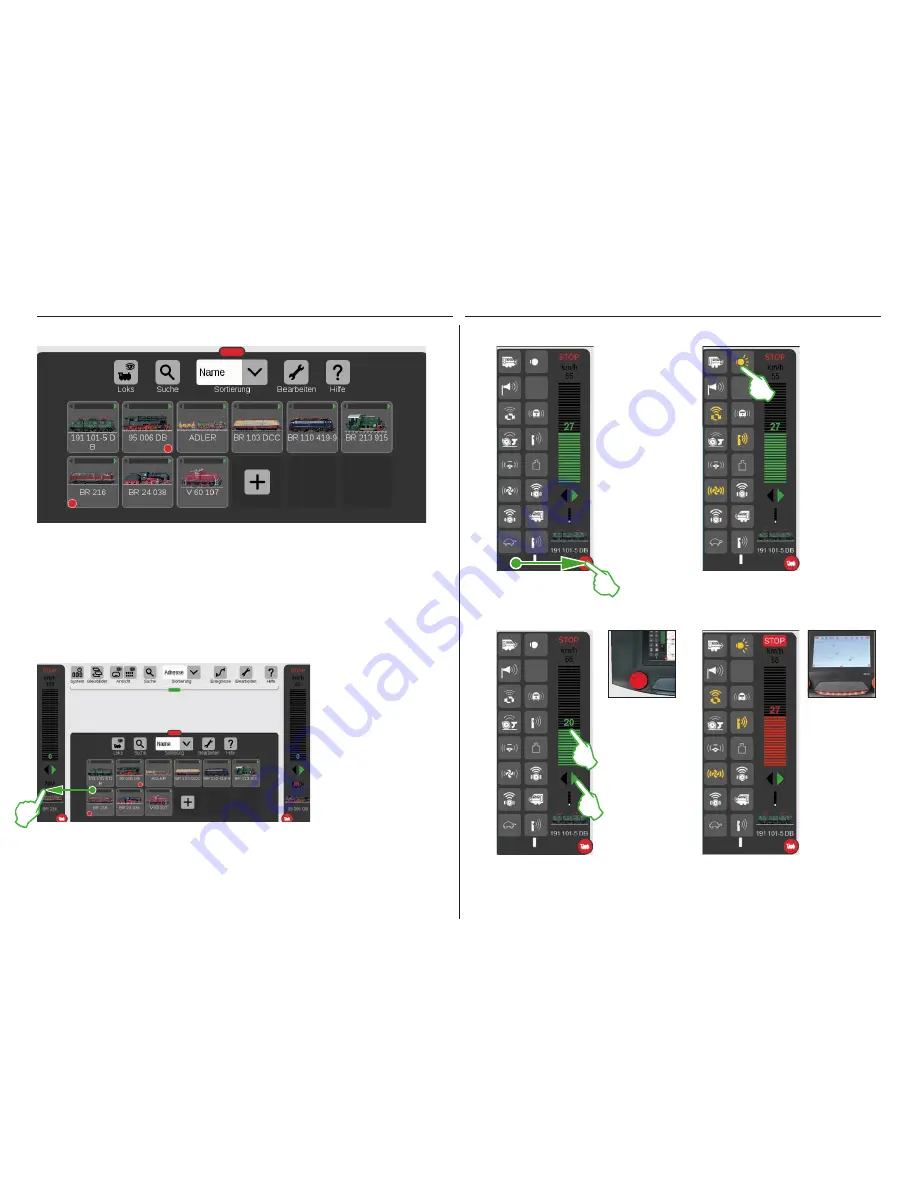
9
Auswählen und fahren
Loks ins Fahrpult ziehen
Funktionen einblenden
Fahren mit Fahrregler
Funktionen schalten
Nothalt / Stop
Zu Beginn empfiehlt es sich, zunächst alle mit mfx-Decoder ausgerüsteten Loks anzumelden
(siehe Schnelleinstieg auf Seite 5). Das ist der einfachste Weg, die Lokliste zu füllen (Bild oben)
und gleich zu starten.
Tipp:
Es können mehrere mfx-Loks zugleich angemeldet werden. Empfehlenswert ist es aber,
sie nacheinander hinzuzufügen. Dies geht erfahrungsgemäß schneller.
Tipp:
Achten Sie darauf, dass die STOP-Taste nicht aktiviert ist. Im Stop-Modus sind keine
Anmeldungen möglich.
Um eine Lok auszuwählen,
ziehen Sie sie aus der Lokliste
zum linken (wie hier im Bild)
oder zum rechten Bildschirm-
rand. Über dem automatisch
eingeblendeten Fahrpult lösen
Sie den Finger vom Display.
Im Fahrpult werden nun die
ausgewählte Lok, das mfx-Pro-
tokoll, der grüne Fahrtrich-
tungspfeil, der Geschwindig-
keitsregler und ganz oben das
STOP-Bedien element ange-
zeigt. Fährt eine Lok, wird dies
auch in der Lokliste mit einem
grünen Balken am oberen Rand
des Lok-Symbols angezeigt.
Loks in Lokliste aufnehmen: Automatische Anmeldung der mfx-Loks
Ziehen Sie den roten
Kreis mit kleiner wei-
ßer Lok in Richtung
Bildschirmmitte:
Die Lok-Funktionen
werden sichtbar,
acht Funktionen pro
Spalte. Je nachdem,
wie weit Sie die Liste
aufziehen, können
bis zu 32 Funktionen
auf einmal darge-
stellt werden.
Tippen Sie auf den
Fahrregler, der grüne
Balken wird sicht-
bar: die Lok fährt.
Alternativ wischen Sie
über den Balken oder
steuern mit dem roten
Drehknopf – auch
wenn das Fahrpult
ausgeblendet ist. Mit
dem grünen Pfeil –
oder mit Druck auf den
Drehregler – wechseln
Sie die Fahrtrichtung.
Durch Antippen der
Funktionssymbole
werden die Funk-
tionen geschaltet.
Im Bild links sind
beispielsweise
das Licht, das An-/
Abkuppeln, die
Pfeife und der Lüfter
aktiviert.
Tipp: Das Antippen
des roten Kreises
blendet das Fahrpult
aus – und blendet es
auch wieder ein.
Wenn der
Geschwindig-
keitsbalken in rot
dargestellt wird, ist
der Stop-Modus
aktiviert. Um ihn
zu lösen, drücken
Sie die STOP-Taste
oder tippen auf das
STOP-Symbol am
oberen Ende des
Fahrpults.
In der Lokliste hebt jeweils ein kleiner
roter Punkt die beiden in den Fahrpulten
aktiven Loks hervor.
Содержание Central Station 3
Страница 2: ... 1 Central Station 3 ...
Страница 9: ... 8 Fahren Lokliste Funktionen schalten Loks bearbeiten ...
Страница 16: ... 15 Artikelliste bearbeiten Magnetartikel anlegen sortieren schalten ...
Страница 21: ... 20 Gleisstellbild bearbeiten Gleisartikel positionieren drehen verbinden ...
Страница 28: ... 27 Ereignisse erstellen und bearbeiten Fahrstraßen anlegen Abläufe programmieren und schalten ...
Страница 32: ... 31 Systemeinstellungen Anpassung des Systems Systeminformationen ...
Страница 41: ... 1 Central Station 3 ...
Страница 48: ... 8 Running Locomotives Locomotive List Switching Functions Editing Locomotives ...
Страница 55: ... 15 Editing the Item List Setting Up Sorting Switching Solenoid Items ...
Страница 60: ... 20 Editing the Track Diagram Control Screen Positioning Rotating Connecting Track Items ...
Страница 67: ... 27 Creating and Editing Events Creating Routes Programming and Switching Procedures ...
Страница 71: ... 31 System Settings Adjusting the System System Data ...
Страница 80: ... 1 Central Station 3 ...
Страница 87: ... 8 Conduite Liste des locomotives Activer des fonctions Modifier des locomotives ...
Страница 94: ... 15 Modifier la liste des articles Créer trier commuter des articles électromagnétiques ...
Страница 99: ... 20 Modifier le TCO Positionner faire pivoter relier des articles de voie ...
Страница 106: ... 27 Créer et modifier des évènements Créer des itinéraires Programmer et commander des déroulements ...
Страница 110: ... 31 Paramètres système Adaptation du système Informations système ...
Страница 119: ... 1 Central Station 3 ...
Страница 126: ... 8 Rijden Loclijst Functies schakelen Locs bewerken ...
Страница 133: ... 15 Artikelenlijst bewerken Magneetartikelen invoeren sorteren schakelen ...
Страница 138: ... 20 Seinpaneel bewerken Railartikelen positioneren draaien verbinden ...
Страница 145: ... 27 Gebeurtenissen maken en bewerken Rijwegen aanmaken Aflopen programmeren en schakelen ...
Страница 149: ... 31 Systeeminstellingen Aanpassing van het systeem Systeeminformatie ...
Страница 158: ... 1 Central Station 3 ...
Страница 165: ... 8 Viaggiare Elenco locomotive Commutare funzioni Elaborare locomotive ...
Страница 172: ... 15 Elaborare un elenco di apparati Aggiungere ordinare commutare apparati elettromagnetici ...
Страница 177: ... 20 Elaborare un quadro sinottico di comando binari Posizionare ruotare collegare apparati di binario ...
Страница 184: ... 27 Allestire ed elaborare avvenimenti Allocare itinerari di marcia Programmare e commutare avvenimenti ...
Страница 188: ... 31 Impostazioni di sistema Adattamento del sistema Informazioni sul sistema ...
Страница 197: ... 1 Central Station 3 ...
Страница 204: ... 8 Conducción Lista de locomotoras Conmutar funciones Editar locomotoras ...
Страница 211: ... 15 Editar lista de artículos Crear ordenar conmutar artículos magnéticos ...
Страница 216: ... 20 Editar el esquema de mando de agujas Posicionamiento giro conexión de artículos de vía ...
Страница 223: ... 27 Crear y editar eventos Crear itinerarios programar y conmutar secuencias ...
Страница 227: ... 31 Configuración del sistema Adaptación del sistema Informaciones del sistema ...

























